ประสิทธิภาพการปรับแต่งทรูพุตสําหรับอะแดปเตอร์Intel® Ethernet
ฉันควรทําอย่างไรกับการติดตั้งอะแดปเตอร์
- ติด ตั้งอแดปเตอร์เครือข่าย Intel® ในช่องเสียบที่ตรงกับหรือเกินความกว้างบัสของอะแดปเตอร์
- ตัวอย่างที่ 1: หากคุณมีอะแดปเตอร์ PCI 32 บิต ให้ใส่ไว้ในช่องเสียบ PCI 32 บิตหรือ 64 บิต หรือ PCI-X*
- ตัวอย่างที่ 2: หากคุณมีอะแดปเตอร์ PCI-X 64 บิต ใส่ไว้ในช่องเสียบ PCI-X 64 บิต
- ตัวอย่างที่ 3: หากคุณมีอะแดปเตอร์ x4 PCIe* ให้ใส่ไว้ในช่องเสียบ x4, x8 หรือ x16 PCIe*
หมาย เหตุ ช่องเสียบ PCIe* บางช่องมีการเชื่อมต่อทางกายภาพและมีช่องสัญญาณน้อยกว่าขนาดของช่องเสียบ ในกรณีนี้ ช่องเสียบที่ตรงกับขนาด x8 จะมีฟังก์ชันการทํางานของช่องเสียบ x4, x2 หรือ x1 ตรวจสอบกับผู้ผลิตระบบของคุณ - สําหรับ PCI และ PCI-X* ติด ตั้งอแดปเตอร์เครือข่าย Intel ในช่องเสียบที่เร็วที่สุดที่มีอยู่
- ตัวอย่างที่ 1: หากคุณมีอะแดปเตอร์ PCI 64 บิต ให้ใส่ไว้ในช่องเสียบ PCI 64 บิต 66 MHz
- ตัวอย่างที่ 2: หากคุณมีอะแดปเตอร์ PCI-X 64 บิต ให้ใส่ช่องเสียบ PCI-X ขนาด 133 MHz (266 หรือ 533 หากมี) 64 บิต PCI-X
หมาย เหตุ บอร์ดที่ช้าที่สุดบนบัสจะกําหนดความเร็วสูงสุดของบัส เช่นเมื่อติดตั้งการ์ดเสริม 66MHz และ 133 MHz ในบัส 133 MHz อุปกรณ์ทั้งหมดในฟังก์ชั่นบัสดังกล่าวอยู่ที่ 66 MHz - ลอง ติดตั้งอะแดปเตอร์ในช่องเสียบบนบัสด้วยตัวเอง หากการ์ดเสริมใช้บัสร่วมกัน ก็จะแข่งขันกันในเรื่องแบนด์วิดท์บัส
ฉันจะปรับการตั้งค่าไดรเวอร์ของฉันให้เหมาะสมได้อย่างไร
- สําหรับอะแดปเตอร์เครือข่ายแบบ Converged Intel® Ethernet 10 Gigabit คุณสามารถเลือกโปรไฟล์ประสิทธิภาพตามบทบาทเพื่อปรับการตั้งค่าการปรับตั้งค่าไดรเวอร์โดยอัตโนมัติ
- ดู การตั้งค่าไดรเวอร์ขั้นสูง สําหรับอะแดปเตอร์อีเธอร์เน็ต 10/25/40 Gigabit สําหรับข้อมูลเพิ่มเติมเกี่ยวกับการกําหนดค่าการตั้งค่าไดรเวอร์แต่ละตัวตามรายการด้านล่าง
- ลดอัตราการควบคุมการขัดจังหวะเป็นต่ํา น้อยที่สุด หรือปิด:
- หรือเป็นที่รู้จักในชื่อ Interrupt Throtle Rate (ITR)
- ค่าเริ่มต้นคือ Adaptiveสําหรับบทบาทส่วนใหญ่
- โปรไฟล์ความหน่วงแฝงต่ําจะตั้งค่าอัตราเป็นปิด
- โปรไฟล์การจัดเก็บข้อมูลจะตั้งค่าอัตราเป็นปานกลาง
หมาย เหตุ การลดอัตราการควบคุมของ Interrupt ช่วยเพิ่มการใช้ CPU - เปิด เฟรมจัมโบ้ ถึงขนาดที่ใหญ่ที่สุดที่รองรับทั่วทั้งเครือข่าย (4KB, 9KB หรือ 16KB)
- ปิดใช้งานค่าเริ่มต้น
หมาย เหตุ เปิดใช้งานเฟรม Jumbo เฉพาะเมื่ออุปกรณ์ทั่วทั้งเครือข่ายรองรับและกําหนดค่าให้ใช้ขนาดเฟรมเดียวกัน - ปิด การควบคุมการไหล.
- ค่าเริ่มต้นคือ สร้าง & ตอบกลับ
หมาย เหตุ การปิดใช้งานการควบคุมโฟลว์อาจส่งผลให้ได้เฟรมที่ตกหล่น - เพิ่มขนาดบัฟเฟอร์ Transmit Descriptors.
- ค่าเริ่มต้นคือ 256 ค่าสูงสุดคือ 2048
หมาย เหตุ การเพิ่ม Transmit Descriptors ช่วยเพิ่มการใช้หน่วยความจําระบบ - เพิ่มรับขนาดบัฟเฟอร์ตัวอธิบาย.
- ค่าเริ่มต้นคือ 256 ค่าสูงสุดคือ 2048
หมาย เหตุ การเพิ่มตัวอธิบายการรับจะเพิ่มการใช้หน่วยความจําระบบ
ฉันควรทําอย่างไรกับการตั้งค่า TCP
- ทูนขนาดหน้าต่าง TCP (มีผลกับ Windows* Server Editions ก่อน Windows Server 2008*)
หมาย เหตุ การปรับขนาดหน้าต่าง TCP ให้เหมาะสมอาจมีความซับซ้อนเนื่องจากทุกเครือข่ายมีความแตกต่างกัน เอกสารมีอยู่บนอินเทอร์เน็ตที่อธิบายข้อควรพิจารณาและสูตรที่ใช้ในการตั้งค่าขนาดหน้าต่าง
ก่อน Windows Server 2008* สแต็กเครือข่ายจะใช้หน้าต่างรับข้อมูลขนาดคงที่ ตั้งแต่ Windows Server 2008 Windows ให้การปรับแต่งหน้าต่างรับ TCP โดยอัตโนมัติ คําสําคัญของการลงทะเบียน TcpWindowSize, NumTcbTablePartitions, และ MaxHashTableSize จะถูกละเลยการเริ่มต้นด้วย Windows Server 2008
- แหล่งข้อมูล: บทนําทั่วไป
- ดู หัวข้อที่เกี่ยวข้อง ตอนท้ายของหน้านี้
สิ่งที่ดีที่สุดที่ฉันควรทําเพื่อการทดสอบประสิทธิภาพคืออะไร
- เมื่อคัดลอกไฟล์จากระบบหนึ่งไปยังอีกระบบหนึ่ง (1:1) โดยใช้เซสชัน TCP หนึ่ง อัตรารับส่งข้อมูลจะต่ํากว่าการทําเซสชัน TCP พร้อมกันหลายเซสชันเป็นอย่างมาก ประสิทธิภาพทรูพุตต่ําบนเครือข่าย 1:1 เกิดจากความหน่วงแฝงในเซสชัน TCP/IP เดียว แอปพลิเคชันการถ่ายโอนไฟล์ไม่กี่รายการรองรับการสตรีม TCP พร้อมกันหลายรายการ ตัวอย่างบางส่วนได้แก่ gFTP* และ FDT*
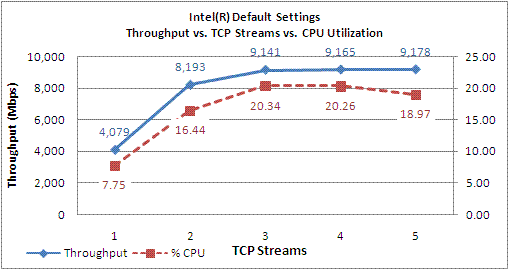
กราฟนี้มีวัตถุประสงค์เพื่อแสดง (ไม่รับประกัน) ประโยชน์ด้านประสิทธิภาพของการใช้หลายสตรีม TCP ซึ่งเป็นผลลัพธ์ที่แท้จริงจากIntel® 10 Gigabit CX4 Dual Port Server Adapter โดยใช้การตั้งค่าขั้นสูงเริ่มต้นภายใต้ Windows 2008* x64
- การทดสอบความสามารถในการรับส่งข้อมูลอินเทอร์เฟซเครือข่ายของคุณโดยตรงสามารถทําได้โดยใช้เครื่องมือเช่น: iperf* และ Microsoft NTtcp* คุณสามารถกําหนดค่าเครื่องมือเหล่านี้เพื่อใช้สตรีมตั้งแต่หนึ่งรายการขึ้นไป
- เมื่อคัดลอกไฟล์จากระบบหนึ่งไปยังอีกระบบฮาร์ดไดรฟ์ของแต่ละระบบอาจเป็นปัญหาคอขวดได้อย่างมาก ลองพิจารณาใช้ฮาร์ดไดรฟ์ที่มี RPM สูง และทรูพุตที่สูงขึ้น RAID แบบสไทรพ์ หรือไดรฟ์ RAM ในระบบที่อยู่ระหว่างการทดสอบ
- ระบบที่อยู่ระหว่างการทดสอบควรเชื่อมต่อผ่านอัตราแบบเต็มบรรทัด และสวิตช์แบบไม่ปิดกั้น
- ปริมาณงานบัสสูงสุดตามทฤษฎี:
- การทรูพุตบัส Bi-Directional เชิงทฤษฎีของ PCI Express* (PCIe*)
การใช้งาน PCI Express อัตราข้อมูลเข้ารหัส อัตราข้อมูลแบบไร้การเข้ารหัส x1 5 Gb/วินาที 4 Gb/วินาที (0.5 GB/วินาที) x4 20 Gb/วินาที 16 Gb/วินาที (2 GB/วินาที) x8 40 Gb/วินาที 32 Gb/วินาที (4 GB/วินาที) x16 80 Gb/วินาที 64 Gb/วินาที (8 GB/วินาที) - การทรูพุตบัสสองทิศทางทางทฤษฎีของ PCI และบัส PCI-X
บัสและความถี่ อัตราการถ่ายโอน 32 บิต อัตราการถ่ายโอน 64 บิต PCI 33-MHz 1,064 Mb/วินาที 2,128 Mb/วินาที PCI 66-MHz 2,128 Mb/วินาที 4,256 Mb/วินาที PCI-X 100-MHz ไม่ 6,400 Mb/วินาที 133-MHz PCI-X ไม่ 8,192 Mb/วินาที หมาย เหตุ คุณสามารถตรวจสอบความกว้างของลิงก์ PCIe* ใน Windows* ผ่านคุณสมบัติอะแดปเตอร์ เลือกแท็บ ความเร็วในการเชื่อมต่อ และคลิกปุ่ม ระบุอะแดปเตอร์ ต้องโหลด Intel® PROSet สําหรับ Windows* Device Manager เพื่อให้ยูทิลิตี้นี้ทํางานได้
- การทรูพุตบัส Bi-Directional เชิงทฤษฎีของ PCI Express* (PCIe*)
| หัวข้อที่เกี่ยวข้อง |
| คู่มือผู้ใช้อะแดปเตอร์สําหรับอะแดปเตอร์Intel® Ethernet |
| การตั้งค่าไดรเวอร์ขั้นสูงสําหรับอะแดปเตอร์อีเธอร์เน็ต 10/25/40 Gigabit |
| เพิ่มประสิทธิภาพการถ่ายโอนไฟล์สูงสุดโดยใช้อีเธอร์เน็ตและเวอร์ชวลไลเซชัน 10Gb (Linux* และ VMware vSphere*) |
| แนวทางการปรับแต่งประสิทธิภาพ สําหรับ Windows Server 2008, 2008 R2, 2012* |
| การปรับปรุงความหน่วงแฝงที่วัดได้ใน Linux* สําหรับ Intel® 82575/82576 หรือ 82598/82599 Ethernet Controller |
| การกําหนดการขัดจังหวะให้กับคอร์โปรเซสเซอร์ สําหรับ Intel® 82575/82576 หรือ 82598/82599 Ethernet Controller |
| ประสิทธิภาพ I/O เครือข่ายเสมือนต่ําด้วย Intel 1Gbps NIC ที่ใช้ไดรเวอร์ igb อธิบายการปรับแต่งประสิทธิภาพ ESXi สําหรับเวิร์กโหลดบางอย่าง |
| การตั้งค่า NIC Teaming สําหรับ Windows Server 2012*/2012 R2*/2016*/2019* |
| การทํางานเป็นทีมกับIntel® Advanced Network Services |
| คู่มือการปรับแต่งประสิทธิภาพ Fabric Intel® Ethernet |